Оутлоок 2016 и 2013: Како послати листу контаката

Како послати листу контаката другим људима у програму Мицрософт Оутлоок 2016 или 2013.
Многи људи прелазе на услуге засноване на облаку. Ако прелазите са Мицрософт Оутлоок-а на свој Виндовс Ливе Маил налог, можда ћете желети да понесете Оутлоок контакте са собом. Показаћемо вам како да увезете своје контакте из Оутлоок-а на свој Виндовс Ливе Маил налог.
У програму Оутлоок изаберите „ Датотека “ > „ Отвори и извези “ > „ Увоз/извоз “.
На првом екрану чаробњака изаберите „ Извези у датотеку “, а затим изаберите „ Даље “.
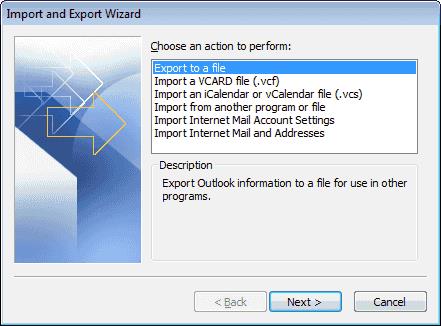
Изаберите „ Вредности одвојене зарезима (ДОС) “, а затим изаберите „ Даље “.
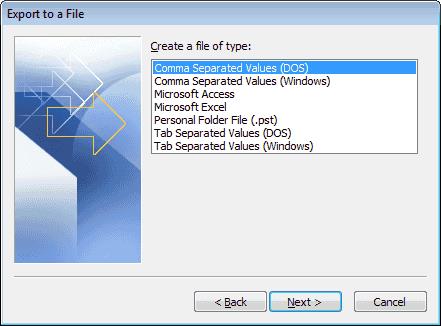
Изаберите „ Контакти ” на листи, а затим изаберите „ Даље ”.
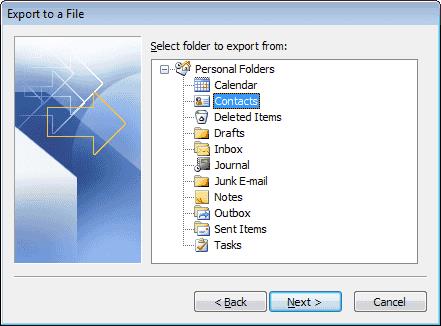
Сачувајте датотеку на локацији. Кликните на дугме „ Прегледај… “ ако желите да избегнете куцање пуне путање. Изаберите „ Следеће “.
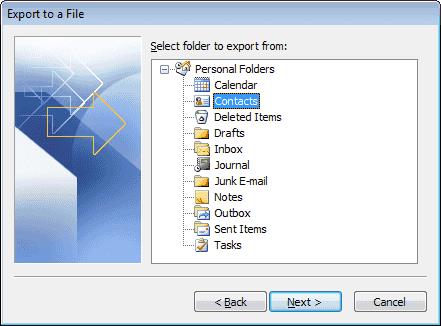
Изаберите „ Заврши “.
Датотека се извози са екстензијом .ЦСВ .
Сада када имамо нашу датотеку за извоз, можемо да увеземо њен садржај у Виндовс Ливе Маил.
Пријавите се на свој Виндовс Ливе Маил налог користећи Интернет Екплорер.
Изаберите дугме за апликације у горњем левом углу екрана и изаберите „ Људи “.
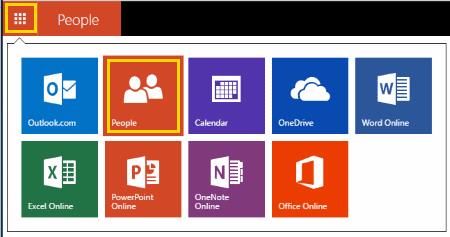
Изаберите „ Управљај “ > „ Додај људе “. Напомена: Можда нећете морати ово да радите ако сте већ на екрану „Додај људе“.
Изаберите „ Покрени увоз “.
Изаберите „ Остало “.
Изаберите „ Одабери датотеку “ и изаберите ЦСВ датотеку коју сте извезли.
Изаберите „ Учитај “.
Након неколико секунди контакти би требало да се успешно увозе у Виндовс Ливе Маил.
Зашто немам опцију за извоз у Оутлоок?
Ако користите Оутлоок на пословном или школском рачунару, могућност извоза из Оутлоок-а може бити ограничена од стране администратора система. Мораћете да контактирате своје ИТ одељење да видите да ли постоји начин да то омогућите. У супротном, можете користити заобилазно решење за извоз контаката као ВЦФ датотека тако да можете да их увозите један по један.
Како послати листу контаката другим људима у програму Мицрософт Оутлоок 2016 или 2013.
Како уклонити МцАфее Анти-Спам картицу из Мицрософт Оутлоок-а.
Да бисте поправили грешку Скуп фасцикли се не може отворити у Оутлоок-у, отворите клијент е-поште у безбедном режиму и онемогућите своје додатке.
Погледајте ко је прихватио позивницу за састанак у програму Мицрософт Оутлоок 2016, 2013 и 2010.
МаилТипс је згодна Оутлоок функција која вам помаже да избегнете непријатне ситуације као што је слање е-поште погрешним примаоцима.
ако Оутлоок каже да задатак који покушавате да измените или сачувате не може да се сачува у овој фасцикли, ажурирајте Оффице и поправите своје Оффице датотеке.
Решите грешку у Мицрософт Оутлоок-у где добијете грешку при регистрацији ОЛЕ. Грешка програма није исправно инсталиран.
Уобичајено је да опција Нежељено буде засивљена у Мицрософт Оутлоок-у. Овај чланак вам показује како да се носите са тим.
Како омогућити или онемогућити ДЕП поставку у програму Мицрософт Оутлоок 2016 или 2013.
Да бисте онемогућили Оутлоок Топ Ресултс, покрените Оутлоок за Веб, идите на Подешавања, изаберите Подешавања претраге и поништите избор Најбољи резултати.
Како блокирати адресу е-поште и домене у програму Мицрософт Оутлоок 2016 или 2013.
Како да откажете састанак у програму Мицрософт Оутлоок 2016 или 2013 без слања отказивања свим учесницима.
Спречите примаоце е-поште да проследе поруку е-поште у програму Мицрософт Оутлоок 2016 или 2013.
Решите грешку Цант Цреате Филе која се јавља у програму Мицрософт Оутлоок када покушате да отворите прилог.
Да бисте онемогућили Оутлоок филтере за нежељену е-пошту, кликните на почетни мени, изаберите Безвриједне, идите на Опције нежељене е-поште и изаберите Без аутоматског филтрирања.
Ако не можете да избришете Оутлоок поруке, ажурирајте и поправите Оффице, покрените Оутлоокс Цлеануп Тоолс, а затим покрените алатку за поправку пријемног сандучета.
Како да увезете своје Мицрософт Оутлоок контакте на свој Виндовс Ливе/Хотмаил налог.
Ако ОнеНоте касни, ажурирајте апликацију и отворите нову бележницу. Затим обришите кеш апликације и онемогућите аутоматску синхронизацију.
Научите кораке за окретање слике у програму Мицрософт Ворд да бисте додали завршни додир свом документу.
Желите да знате како да промените Мицрософт 365 двофакторну аутентификацију? Прочитајте овај чланак да бисте сазнали све једноставне методе и заштитили свој налог.
Овај водич вам помаже да решите проблем где не можете да додате речи у прилагођени речник у програму Мицрософт Оутлоок.
Да ли желите да знате како да додате празнике у Оутлоок календар? Читајте даље да бисте сазнали како да додате календар празника у Оутлоок.
Научите како да решите проблем где се Мицрософт Екцел отвара у веома малом прозору. Овај пост ће вам показати како да га натерате да се поново нормално отвори.
Водич о томе како да промените слику профила која се приказује приликом слања порука у програму Мицрософт Оутлоок 365.
Ево како да отворите Оутлоок у безбедном режиму ако треба брзо да решите проблеме са Оутлооком и вратите се свом професионалном или личном послу.
Добијате „Правила Оутлоока нису подржана за ову грешку налога?“ Пронађите доказана решења за злогласни проблем Оутлоок правила која не функционишу.
Откријте како можете да радите различите ствари са Мицрософт Екцел листовима. То је оно што треба да знате да бисте управљали њима.























